Garmin GPSMAP 4208, GPSMAP 4010, GPSMAP 4012, GPSMAP 4008, GPSMAP 4210 User Manual [de]
...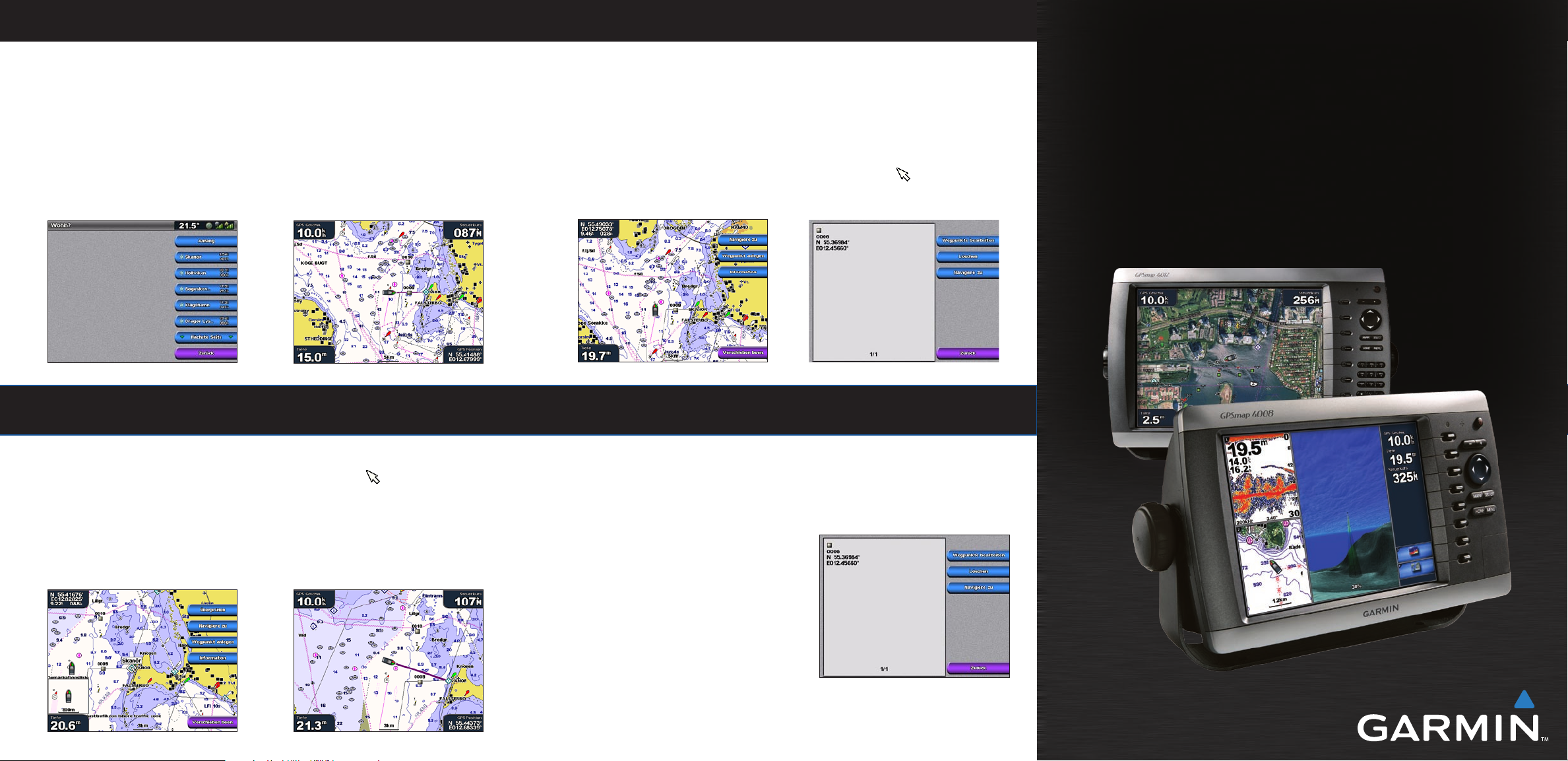
Suchen eines Marineservice und dorthin navigieren
Markieren eines Wegpunkts
So nden Sie ausgehend von Ihrer aktuellen Position einen Marineservice:
1. Wählen Sie auf dem Home-Bildschirm die Option Whoin.
2. Wählen Sie die Kategorie des Marineservice aus, zu dem Sie navigieren wollen. Das Gerät zeigt die
Liste der 50 nächstgelegenen Standorte und die Entfernung zu diesen an.
3. Wählen Sie den Marineservice aus, zu dem Sie navigieren wollen. Ein Bildschirm mit Informationen zum
ausgewählten Marineservice wird angezeigt.
4. Wählen Sie
5. Folgen Sie der Linie auf dem Bildschirm zum Zielort.
Navigiere zu > Gehe zu.
Marineservice-Liste Navigation
Navigieren zu einem Zielort auf der Karte
So markieren Sie Ihre aktuelle Position als Wegpunkt:
1. Drücken Sie auf einem beliebigen Bildschirm die Taste MARK.
2. Wählen Sie
Wassertemperatur oder Position festzulegen. Wählen Sie
Bildschirm zurückzukehren.
So erzeugen Sie einen Wegpunkt auf der Navigationskarte:
1. Wählen Sie auf dem Home-Bildschirm Karten > Navigationskarte.
2. Durch Drücken des
markieren, die Sie als Wegpunkt festlegen möchten.
3. Wählen Sie
Wegpunkt bearbeiten, um einen bestimmten Namen, ein Symbol, eine Wassertiefe,
Zurüch oder Home, um zum Home-
KIPPSCHALTERS bewegen Sie den Kartenzeiger ( ), um die Position zu
Wegpunkt anlegen.
Navigationskarte Bildschirm „Wegpunkt anlegen“
Bearbeiten oder Löschen eines vorhandenen Wegpunkts
Serie GPSMAP® 4000
Kurzanleitung
So navigieren Sie zu einem Zielort auf der Karte:
1. Wählen Sie auf dem Home-Bildschirm Karten > Navigationskarte.
2. Durch Drücken des
markieren, zu der Sie navigieren möchten.
3. Wählen Sie
4. Wählen Sie
bestimmte Route zu der Position anzulegen.
5. Folgen Sie der auf der Navigationskarte angelegten Linie.
Auswählen eines Zielorts
KIPPSCHALTERS bewegen Sie den Kartenzeiger ( ), um die Position zu
Navigiere zu.
Gehe zu, um direkt zu der Position zu navigieren, oder wählen Sie Route nach, um eine
Navigation
So bearbeiten Sie einen Wegpunkt:
1. Wählen Sie auf dem Home-Bildschirm Information > Benutzerdaten > Wegpunkte.
2. Wählen Sie den Wegpunkt aus, den Sie bearbeiten möchten.
3. Wählen Sie
4. Wählen Sie das Wegpunktattribut aus, das Sie ändern wollen (
Wassertemperatur oder Position).
So löschen Sie einen Wegpunkt:
1. Wählen Sie auf dem Home-Bildschirm Information
>
Benutzerdaten > Wegpunkte.
2. Wählen Sie den Wegpunkt aus, den Sie löschen
möchten.
3. Wählen Sie
Wegpunkt bearbeiten.
Name, Symbol, Tiefe,
Löschen.
Wegpunkteigenschaften
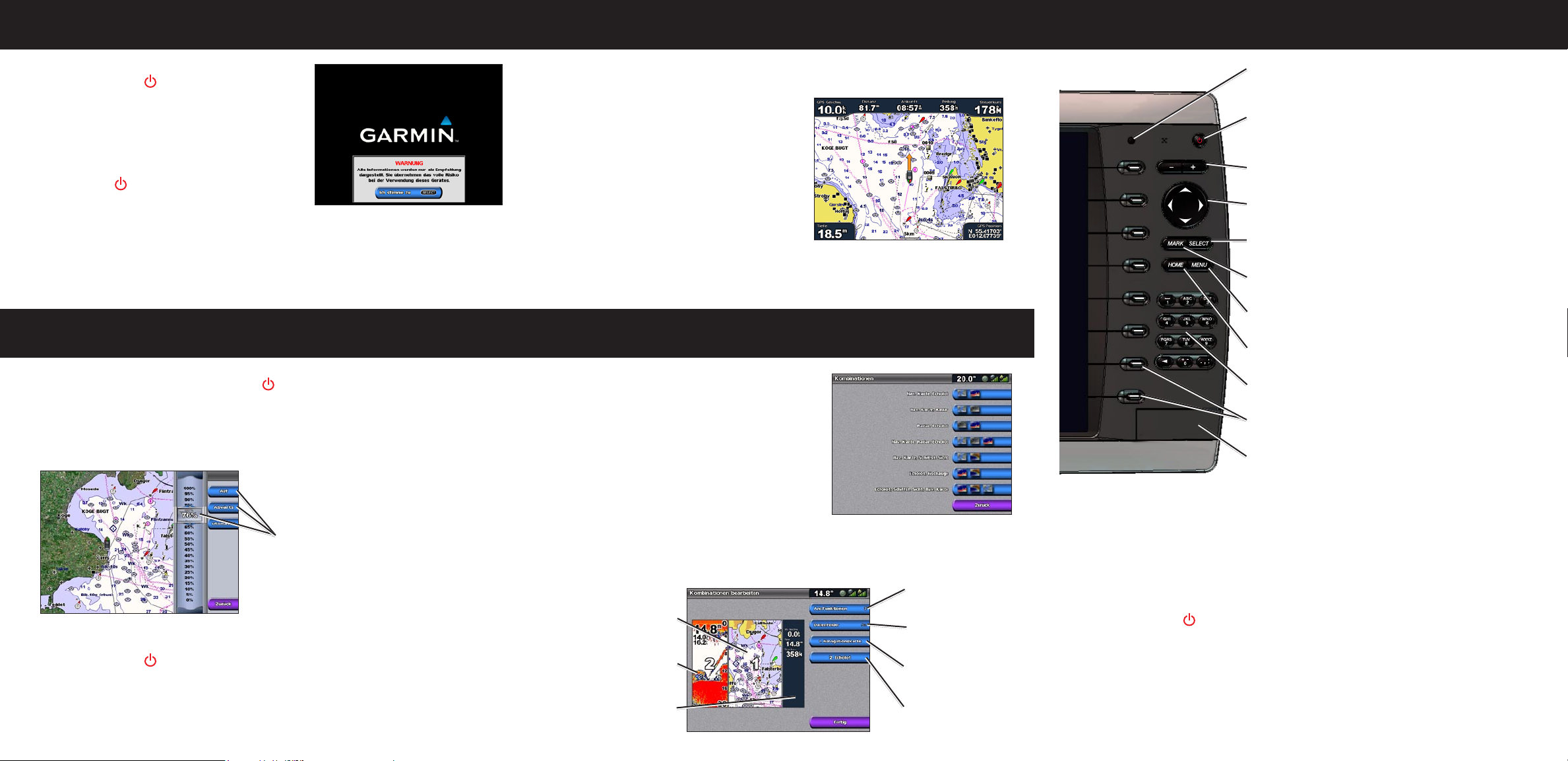
Ein- und Ausschalten des Geräts
Verwenden der Mann-über-Bord-Funktion (MOB)
Verwenden des Tastenfelds am GPSMAP 4000
So schalten Sie das Gerät ein:
1. Drücken Sie kurz die POWER-Taste.
2. Wenn der Warnbildschirm angezeigt wird, drücken Sie
SELECT, um den Home-Bildschirm zu öffnen.
So schalten Sie das Gerät aus:
1. Halten Sie die POWER-Taste.
Bei einem angeschlossen Plotter wird das Gerät
heruntergefahren. Bei mehreren angeschlossenen Plottern werden Sie gefragt, ob Sie das gesamte
System herunterfahren möchten.
2. Wählen Sie
Ruhezustand zu schalten.
Ja , um das gesamte Netzwerk abzuschalten, oder wählen Sie Nein, um das Gerät in den
Anpassen von Hintergrundbeleuchtung und Farbmodus
So passen Sie die Hintergrundbeleuchtung an:
1. Drücken Sie bei eingeschaltetem Gerät kurz die POWER-Taste.
2. Wählen Sie
3. Wählen Sie
Umgebungshelligkeit automatisch anpasst.
So stellen Sie den Farbmodus ein:
1. Drücken Sie kurz die POWER-Taste.
2. Wählen Sie
3. Wählen Sie
Hintergrundbeleuchtung.
Auto, wenn Sie möchten, dass das Gerät die Hintergrundbeleuchtung anhand der
Verwenden Sie zur
manuellen Anpassung der
Hintergrundbeleuchtung den
KIPPSCHALTER und die Tasten
BEREICH (+/-) oder wählen Sie Auf
oder Abwärts.
Farbmodus.
Tag, Nacht oder Automatisch.
So markieren Sie eine Mann-über-Bord-Position (MOB-Position):
1. Drücken Sie auf einem beliebigen Bildschirm die Taste MARK.
2. Wählen Sie
3. Folgen Sie der auf der Navigationskarte angelegten
Linie zurück zu dem Punkt, an dem die MOBFunktion aktiviert wurde.
Mann über Bord.
So löschen Sie eine MOB-Position:
1. Wählen Sie auf dem Home-Bildschirm
Information > Benutzerdaten > Wegpunkte.
2. Wählen Sie die MOB-Position aus, die Sie löschen
möchten.
3. Wählen Sie
Löschen.
Mann über Bord
Verwenden von Kombinationsbildschirmen
So erhalten Sie Zugang zu
Bildschirmkombinationen und haben die
Möglichkeit, diese zu ändern:
1. Wählen Sie auf dem Home-Bildschirm Kombinationen
> Nicht belegte Kombos
(sofern verfügbar).
ODER
Drücken Sie, während ein Kombinationsbildschirm
angezeigt wird, auf
ändern.
2. Wählen Sie Anz.Funktionen, um die Anzahl von
Kombinationsbildschirmen zu ändern (1 bis 3). Wählen Sie
aus- und einzublenden. Wählen Sie einen Kombinationsbildschirm, um die Bildschirmanzeige zu
ändern. (Wenn Sie Kombinationsbildschirme zuweisen möchten, können Sie nur aus den Optionen
wählen, die auf Ihrem Gerät zur Verfügung stehen.)
3. Wählen Sie
Kombinationsbildschirm 1
Kombinationsbildschirm 2
Datenfelder
MENU und wählen Kombination
Fertig.
Datenfelder, um die Datenleiste
Anzahl von
Kombinationsbildschirmen
wählen
Datenfelder aus- und
einblenden
Kombinationsbildschirm
1 ändern
Kombinationsbildschirm
2 ändern
Sensor für die automatische Hintergrundbeleuchtung: Erkennt die
Umgebungshelligkeit und ermöglicht die automatische Anpassung der
Hintergrundbeleuchtung.
POWER/BACKLIGHT: Halten Sie diese Taste gedrückt, um das
Gerät aus- bzw. einzuschalten. Drücken Sie kurz auf diese Taste, um
die Hintergrundbeleuchtung anzupassen.
BEREICH (+/-): Drücken Sie auf (+) oder (-), um die Kartenansicht
zu vergrößern oder zu verkleinern.
KIPPSCHALTER: Drücken Sie den Kippschalter oben, unten, links
oder rechts, um den Kartenzeiger zu bewegen und Daten einzugeben.
SELECT: Drücken Sie diese Taste, um Meldungen zu bestätigen und
Elemente auszuwählen.
MARK: Drücken Sie diese Taste, um Ihre aktuelle Position als
Wegpunkt zu markieren.
MENU: Drücken Sie diese Taste, um auf den meisten Bildschirmen
weitere Optionen anzuzeigen.
HOME: Drücken Sie jederzeit diese Taste, um zum Home-Bildschirm
zurückzukehren.
Numerisches Tastenfeld (nur GPSMAP 4012): Geben Sie hiermit anstelle
des KIPPSCHALTERS Zahlen und Buchstaben in die Felder ein:
Softkeys: Drücken Sie zur Auswahl der Option, die Sie anzeigen
möchten, auf Softkey neben der betreffenden Option.
SD-Kartenschacht: Legen Sie eine SD-Karte mit BlueChart g2 Vision
ein, um auf Ihrem GPSMAP 4000 Zugang zu weiteren Optionen zu
erhalten. Legen Sie eine leere SD-Karte ein, um Benutzerdaten auf
andere Plotter der Baureihe GPSMAP 4000/5000 zu übertragen.
Tipps und Kurzbefehle
Drücken Sie, während ein beliebiger Bildschirminhalt angezeigt wird, die Taste HOME, um zum Home-
•
Bildschirm zurückzukehren.
Drücken Sie, während einer der Hauptbildschirme angezeigt wird, die Taste MENU, um zu den erweiterten
•
Einstellungen zu gelangen.
Drücken Sie kurz die Ein/Aus-Taste, um die Anzeigeeinstellungen anzupassen.
•
Weitere Dokumentationen oder Informationen nden Sie unter www.garmin.com.
Mai 2007 Teilenummer 190-00779-52, Überarb A Gedruckt in Taiwan
